新建项目提交
- 在开发环境中安装好IntelliJ IDEA和gitlab后,并且在gitlab进行SSH Key注册。打开gitlab管理后台,点击Groups进入分组管理。
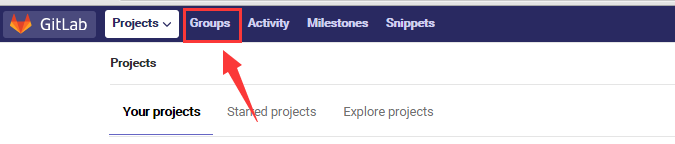
- 点击创建新的分组

- 填写相应分组信息
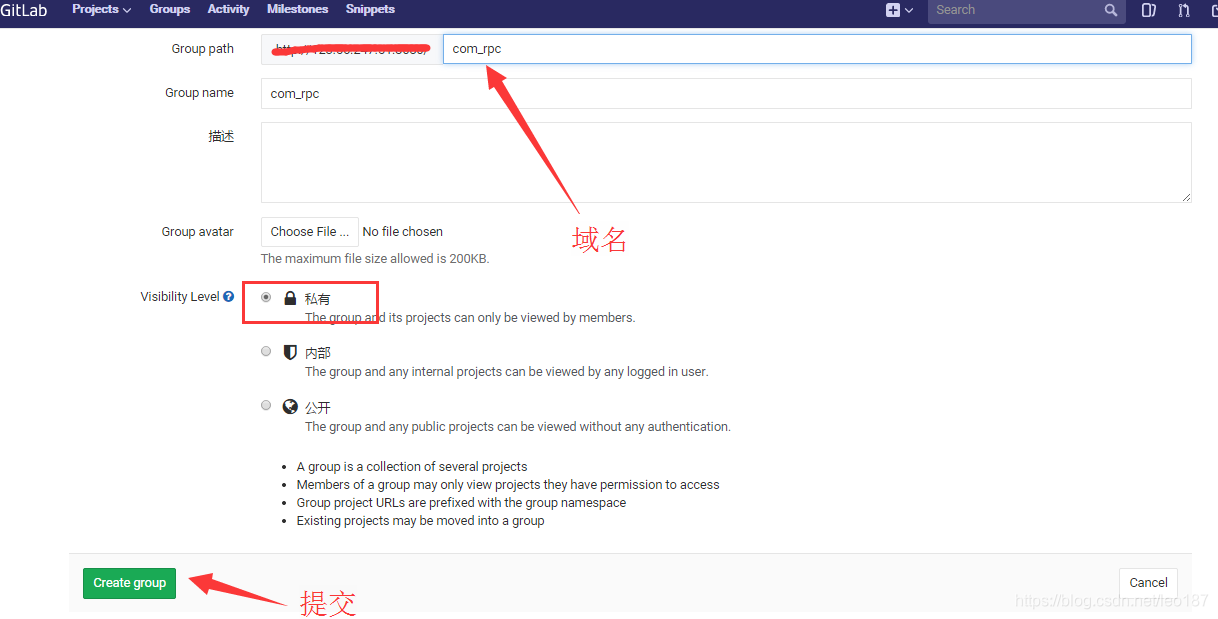
- 再次点击Groups,选择新建的分组
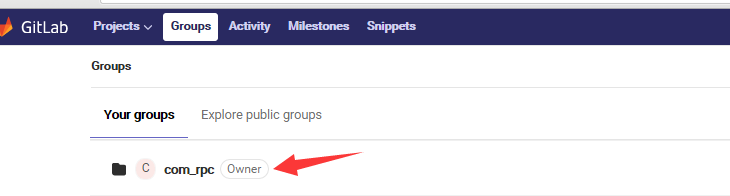
- 在分组详情中新建项目
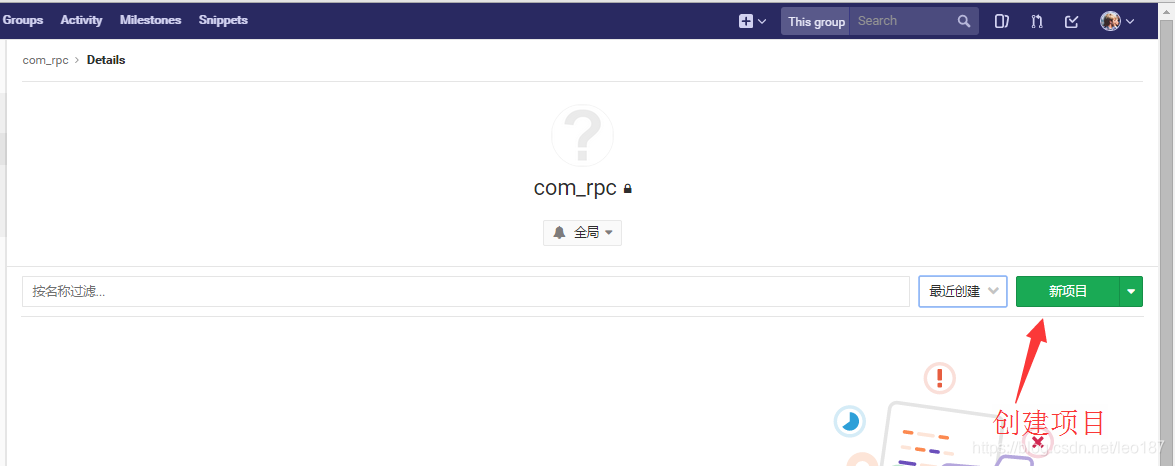
- 完善项目信息
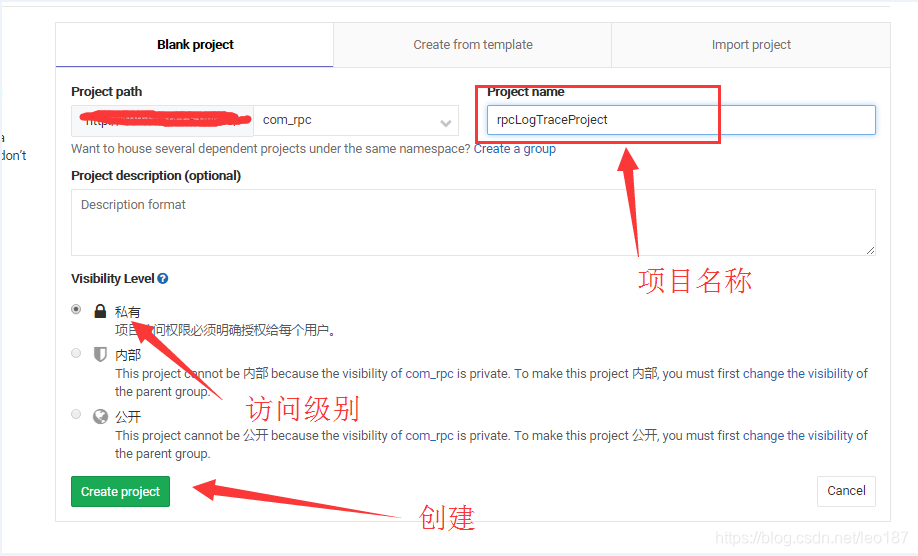
接下来在idea中创建一个需要上传的项目,创建过程略,直接演示新项目的上传方式
-
在项目当前页面,选择把项目加入版本管理
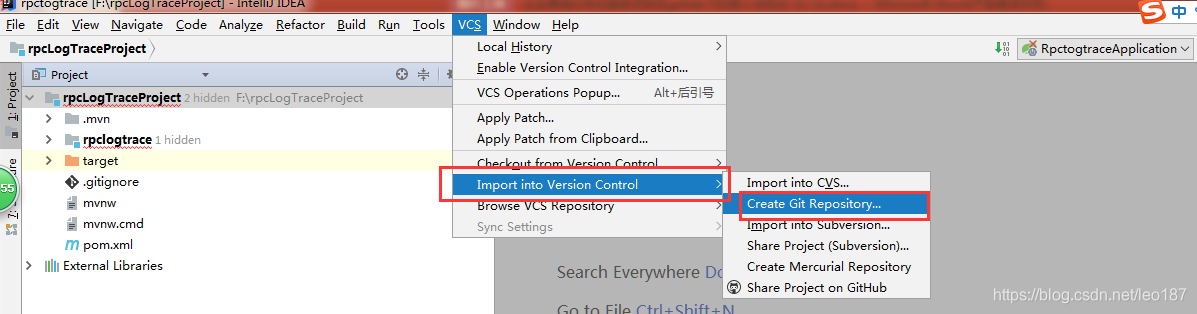
-
选择本地存储路径
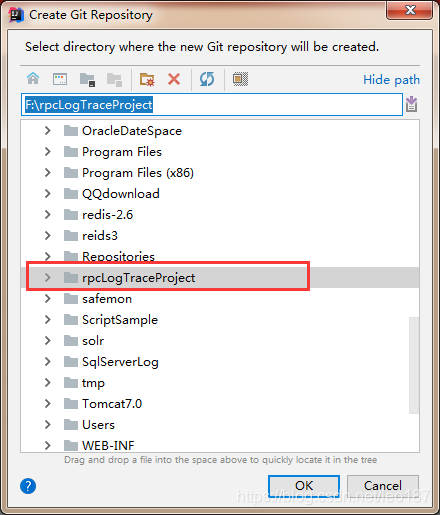
-
加入版本控制的文件为褐色
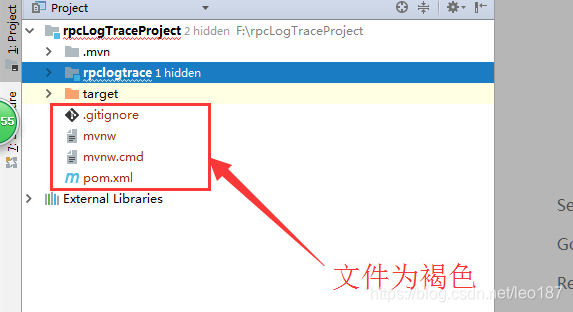
-
项目右键选择add,文件交给git托管
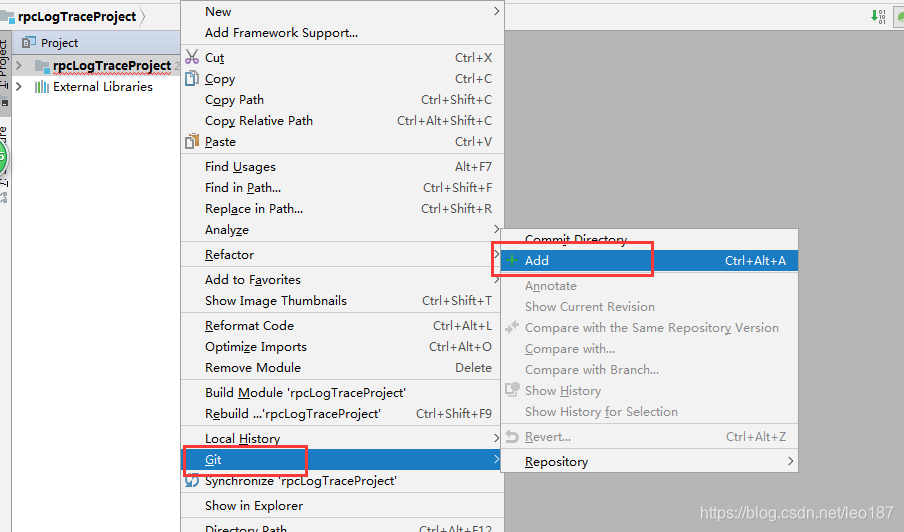
-
托管后文件变为绿色
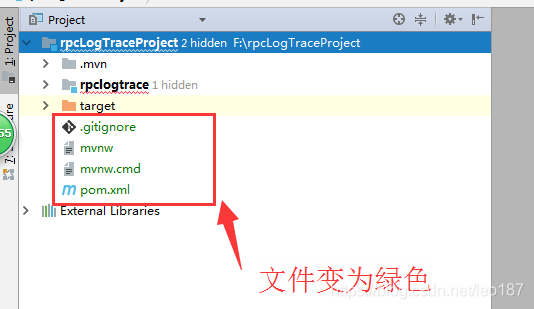
-
把iml、cmd等本地配置文件回退
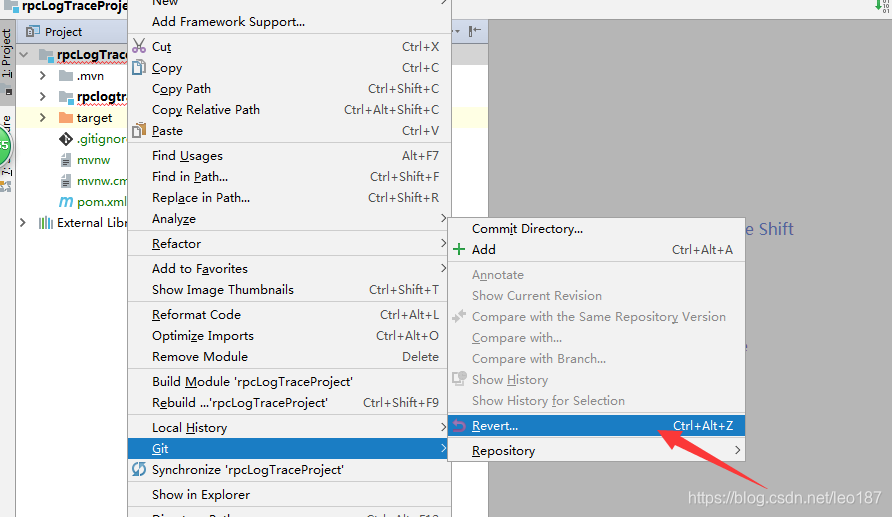
-
选择需要回退的文件,回退的文件将不提交到远程仓库

-
回退后文件变化如下
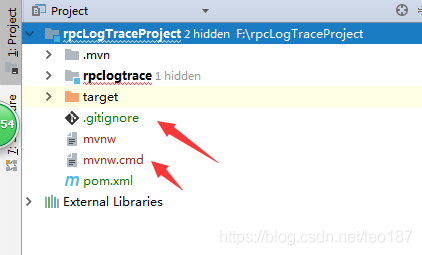
-
选择文件右键Git→Commit file ,提交文件
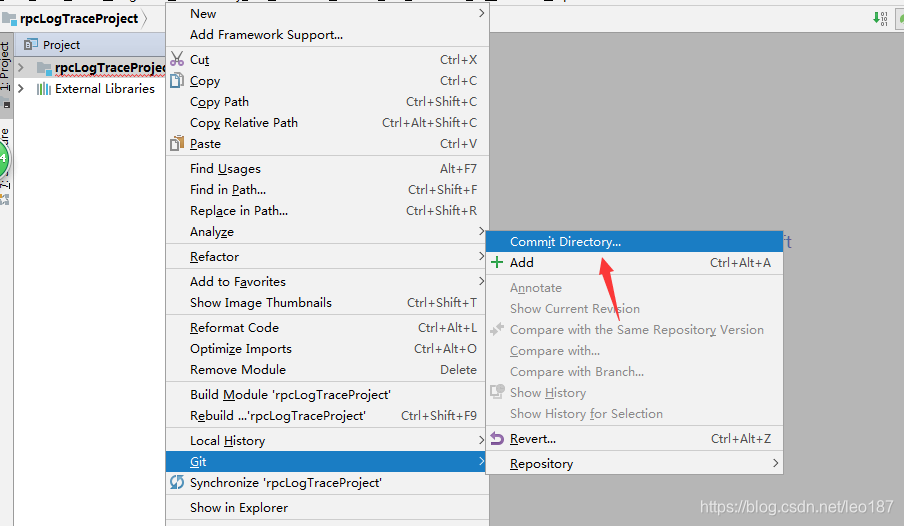
-
选择提交的文件,填写备注,填写完成后点击commit and push
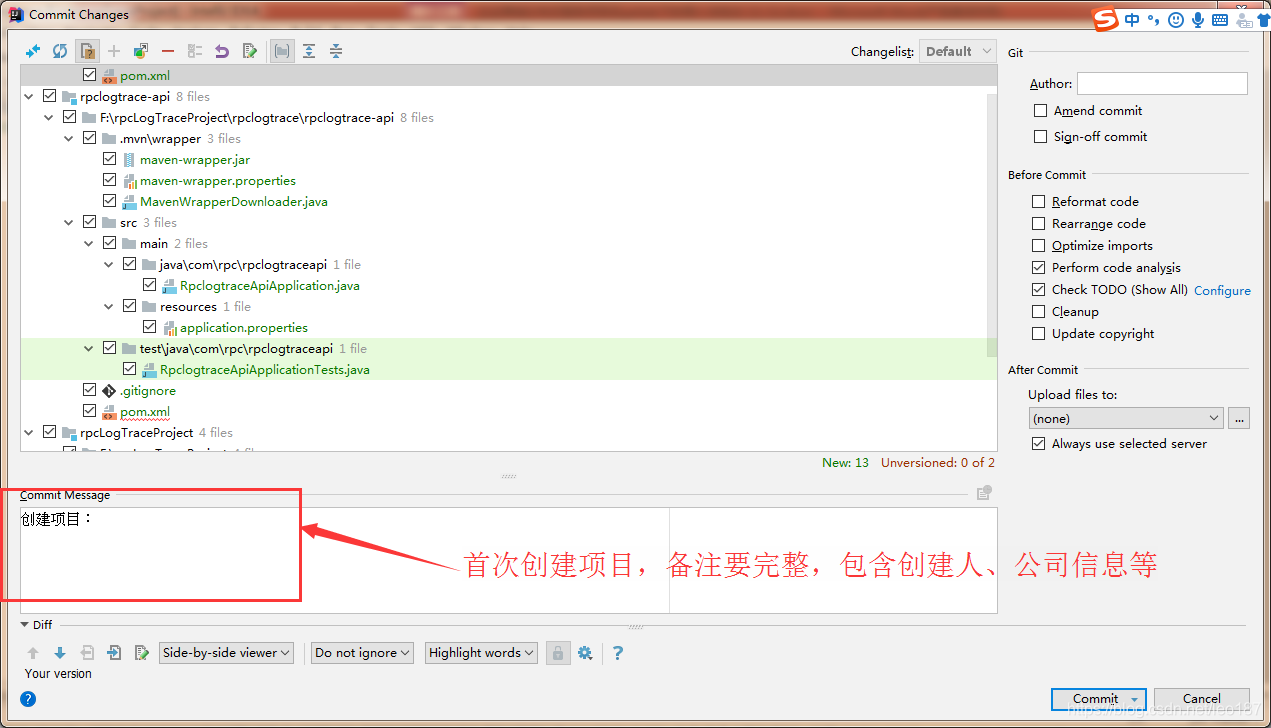
-
首次提交,选择相应的git地址,git地址为gitlab的url数据
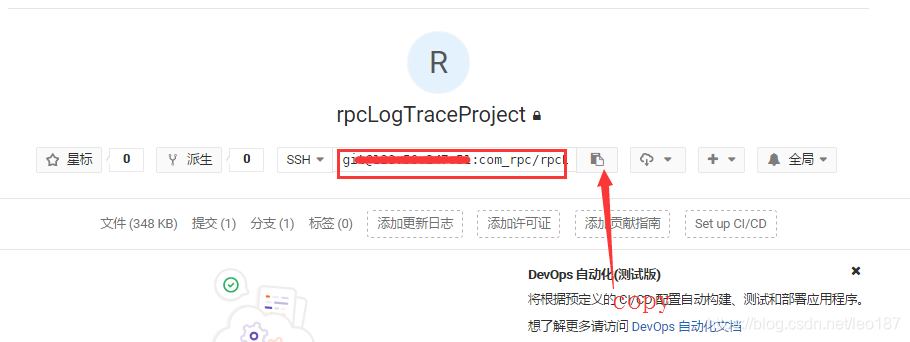
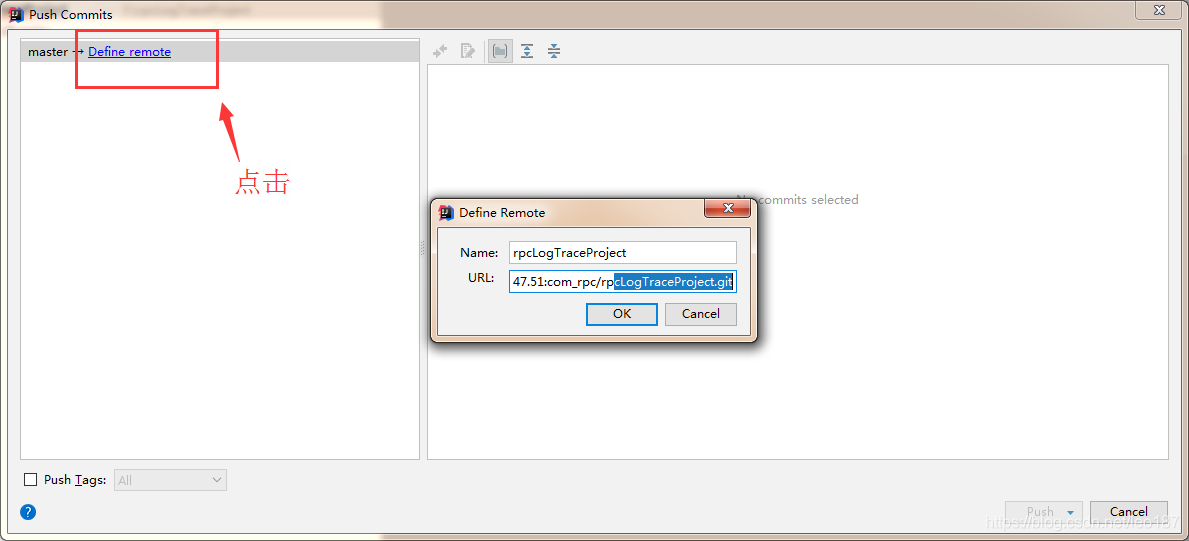
-
点击ok,在确认页面点击push即可,新建的项目提交成功!

